Chụp màn hình điện thoại Xiaomi là thao tác đơn giản nhưng vô cùng hữu ích. Bài viết này sẽ Hướng Dẫn Chụp Màn Hình Xiaomi chi tiết, từ các phương pháp cơ bản đến các thủ thuật nâng cao, giúp bạn nắm vững mọi cách chụp màn hình trên thiết bị Xiaomi của mình.
Các Cách Chụp Màn Hình Xiaomi Cơ Bản
Dưới đây là ba cách chụp màn hình Xiaomi phổ biến và dễ thực hiện nhất:
- Sử dụng phím cứng: Nhấn đồng thời nút Nguồn và nút Giảm âm lượng. Bạn sẽ nghe thấy âm thanh chụp và màn hình nhấp nháy, báo hiệu ảnh chụp màn hình đã được lưu.
- Vuốt ba ngón tay: Trên hầu hết các điện thoại Xiaomi, bạn có thể vuốt ba ngón tay xuống màn hình để chụp. Kích hoạt tính năng này trong Cài đặt > Cài đặt bổ sung > Phím tắt > Chụp màn hình.
- Sử dụng Trung tâm điều khiển: Mở Trung tâm điều khiển bằng cách vuốt xuống từ góc trên bên phải màn hình (MIUI 12 trở lên). Tìm biểu tượng “Chụp màn hình” và nhấn vào.
Hướng Dẫn Chụp Màn Hình Xiaomi Nâng Cao
Ngoài các cách cơ bản, Xiaomi còn cung cấp nhiều tính năng chụp màn hình nâng cao:
Chụp Màn Hình Cuộn (Scrolling Screenshot)
Tính năng này cho phép bạn chụp toàn bộ nội dung của một trang web dài hoặc một đoạn chat. Sau khi chụp màn hình theo cách thông thường, một menu nhỏ sẽ hiện ra. Nhấn vào biểu tượng “Cuộn” để chụp tiếp phần còn lại của màn hình.
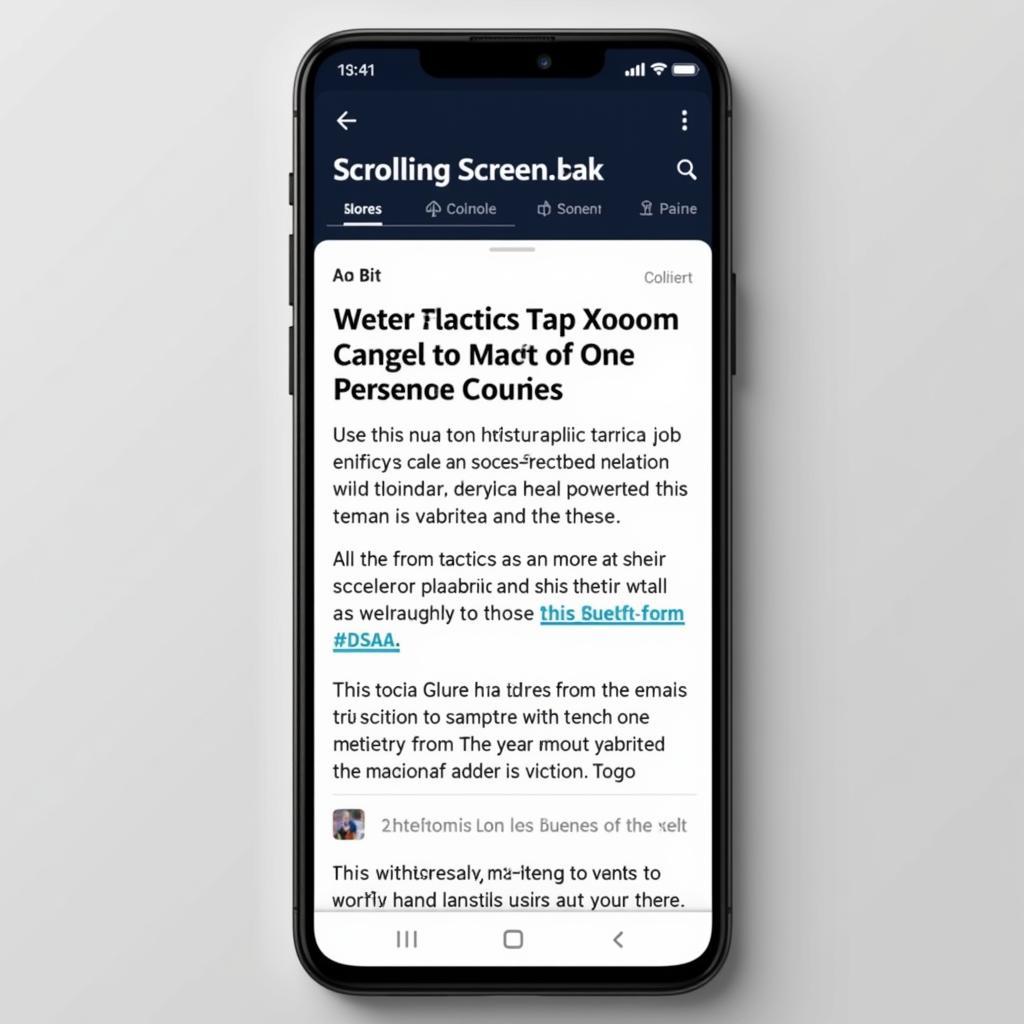 Chụp Màn Hình Cuộn Trên Xiaomi
Chụp Màn Hình Cuộn Trên Xiaomi
Chụp Màn Hình Một Phần (Partial Screenshot)
Bạn muốn chụp một phần cụ thể của màn hình? Sau khi chụp màn hình, chọn biểu tượng “Cắt” để lựa chọn vùng màn hình cần chụp.
Chụp Màn Hình Theo Hình Dạng
Xiaomi cho phép bạn chụp màn hình theo hình vuông, hình tròn, hoặc hình tự do. Tùy chọn này thường nằm trong menu chỉnh sửa sau khi chụp màn hình.
Trả Lời Các Câu Hỏi:
- What “hướng dẫn chụp màn hình xiaomi”?: Hướng dẫn chi tiết về cách chụp màn hình trên điện thoại Xiaomi, bao gồm các phương pháp cơ bản và nâng cao.
- Who “hướng dẫn chụp màn hình xiaomi”?: Bài viết này dành cho tất cả người dùng điện thoại Xiaomi, từ người mới bắt đầu đến những người đã quen thuộc với hệ điều hành MIUI.
- When “hướng dẫn chụp màn hình xiaomi”?: Bạn có thể áp dụng những hướng dẫn này bất cứ khi nào bạn cần chụp màn hình trên điện thoại Xiaomi.
- Where “hướng dẫn chụp màn hình xiaomi”?: Hướng dẫn này áp dụng cho tất cả các dòng điện thoại Xiaomi.
- Why “hướng dẫn chụp màn hình xiaomi”?: Chụp màn hình là thao tác quan trọng để lưu giữ thông tin, chia sẻ nội dung, hoặc báo cáo lỗi.
- How “hướng dẫn chụp màn hình xiaomi”?: Bài viết hướng dẫn chi tiết các bước thực hiện, từ nhấn phím cứng đến sử dụng các tính năng nâng cao.
Bạn cũng có thể tham khảo thêm hướng dẫn chụp màn hình điện thoại xiaomi để có thêm thông tin.
Trích dẫn từ Chuyên Gia
Ông Nguyễn Văn A, chuyên gia công nghệ di động, chia sẻ: “Chụp màn hình là một tính năng tưởng chừng đơn giản nhưng lại vô cùng hữu ích trên điện thoại. Xiaomi đã làm rất tốt khi cung cấp nhiều tùy chọn chụp màn hình linh hoạt cho người dùng.”
Bà Trần Thị B, nhà phát triển ứng dụng di động, cho biết: “Việc nắm vững các cách chụp màn hình khác nhau sẽ giúp người dùng tiết kiệm thời gian và nâng cao hiệu quả công việc.”
Kết luận
Hướng dẫn chụp màn hình xiaomi này cung cấp đầy đủ thông tin về cách chụp màn hình trên điện thoại Xiaomi. Hy vọng bài viết sẽ giúp bạn sử dụng thiết bị của mình một cách hiệu quả hơn. Hãy thử ngay các phương pháp trên và khám phá thêm nhiều tính năng hữu ích khác của Xiaomi! Nếu bạn quan tâm đến các thiết bị đeo tay thông minh, hãy xem hướng dẫn sử dụng miband.
FAQ
-
Nêu Câu Hỏi: Làm thế nào để chụp màn hình cuộn trên Xiaomi?
Trả Lời Chi tiết Câu Hỏi: Sau khi chụp màn hình theo cách thông thường, nhấn vào biểu tượng “Cuộn” để tiếp tục chụp phần còn lại của màn hình. -
Nêu Câu Hỏi: Tôi không thể vuốt ba ngón tay để chụp màn hình. Phải làm sao?
Trả Lời Chi tiết Câu Hỏi: Kiểm tra xem tính năng này đã được bật trong Cài đặt > Cài đặt bổ sung > Phím tắt > Chụp màn hình hay chưa. -
Nêu Câu Hỏi: Tôi muốn chụp màn hình theo hình tròn. Làm cách nào?
Trả Lời Chi tiết Câu Hỏi: Sau khi chụp màn hình, tìm tùy chọn “Hình dạng” trong menu chỉnh sửa và chọn hình tròn. -
Nêu Câu Hỏi: Ảnh chụp màn hình được lưu ở đâu?
Trả Lời Chi tiết Câu Hỏi: Ảnh chụp màn hình thường được lưu trong thư mục “Ảnh chụp màn hình” hoặc “Screenshots” trong bộ nhớ điện thoại. Bạn có thể tìm kiếm hướng dẫn chụp màn hình note 10 nếu bạn sử dụng Note 10. -
Nêu Câu Hỏi: Tôi có thể chỉnh sửa ảnh chụp màn hình sau khi chụp không?
Trả Lời Chi tiết Câu Hỏi: Có, bạn có thể chỉnh sửa ảnh chụp màn hình bằng ứng dụng chỉnh sửa ảnh có sẵn trên điện thoại hoặc các ứng dụng của bên thứ ba. -
Nêu Câu Hỏi: Tại sao tôi không nghe thấy âm thanh khi chụp màn hình?
Trả Lời Chi tiết Câu Hỏi: Kiểm tra cài đặt âm lượng của điện thoại. Âm thanh chụp màn hình có thể đã bị tắt. -
Nêu Câu Hỏi: Tôi có thể chia sẻ ảnh chụp màn hình trực tiếp từ điện thoại không?
Trả Lời Chi tiết Câu Hỏi: Có, bạn có thể chia sẻ ảnh chụp màn hình qua các ứng dụng nhắn tin, mạng xã hội, hoặc email. Tìm hiểu thêm về hướng dẫn kết nối wifi trên máy tính nếu bạn muốn chia sẻ ảnh qua mạng. -
Nêu Câu Hỏi: Làm thế nào để chụp màn hình khi đang chơi game?
Trả Lời Chi tiết Câu Hỏi: Bạn vẫn có thể sử dụng các phương pháp chụp màn hình thông thường khi đang chơi game. -
Nêu Câu Hỏi: Chụp màn hình có tốn pin không?
Trả Lời Chi tiết Câu Hỏi: Chụp màn hình tiêu thụ rất ít năng lượng pin. -
Nêu Câu Hỏi: Tôi muốn tìm hiểu thêm về camera hành trình. Bạn có tài liệu nào không?
Trả Lời Chi tiết Câu Hỏi: Có, bạn có thể tham khảo hướng dẫn sử dụng camera hành trình 1080p.
